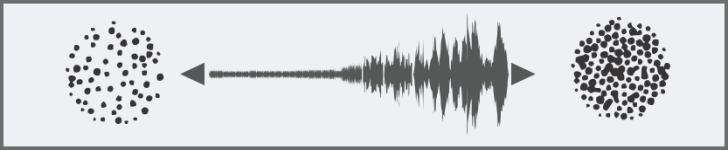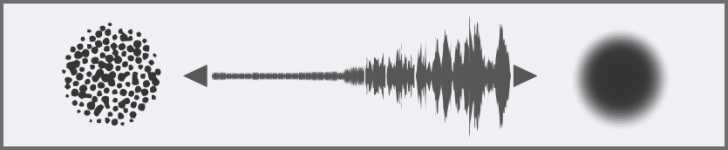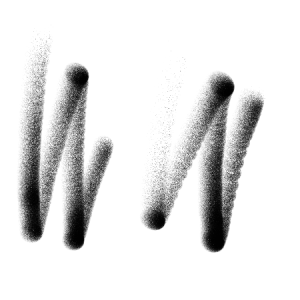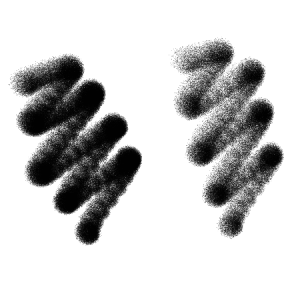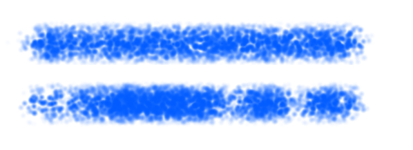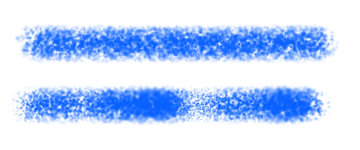Options de la zone Aérographe
Les options Aérographe permettent de régler la quantité et le déplacement de matière appliquée par un aérographe.
L’option Détails vous permet de définir la taille maximale des gouttes.
Le curseur Débit indique la quantité de matière appliquée dans un trait effectué à l’aérographe. L’option Débit revient à régler le débit sur un aérographe réel. Comme de nombreuses petites formes sont déposées pour produire cet aspect de peinture pulvérisée, vous devrez probablement réduire le débit pour accélérer l’application par aérographe.
Vous pouvez également lier les contrôles Débit et Détails à un mouvement spécifique du stylet ou de la souris. Vous pouvez choisir différents paramètres Expression pour chaque option. Par exemple, vous pouvez associer Débit à l’expression Pression, et associer Détails à l’expression Inclinaison. Vous pouvez par ailleurs relier les options Débit et Détails à la source audio issue de votre microphone ou d’une source audio interne, par exemple de la musique diffusée en streaming. Pour plus d’informations, reportez-vous à la section Expression audio.
Utilisation de l’Expression audio pour faire varier le débit
Utilisation de l’Expression audio pour faire varier les détails
Vous pouvez également régler le paramètre Min pour définir l’écart de variation que vous souhaitez voir appliqué par l’expression. Les paramètres Débit min. et Détails min. représentent un pourcentage des paramètres Débit et Détails, et ils doivent être associés à une expression pour avoir un effet. Par exemple, si vous associez l’expression Pression à l’option Débit, définissez le curseur Débit sur 40 %, puis définissez le curseur Débit min. sur 50 %, la quantité de débit varie entre 20 % et 40 % lorsque vous exercerez de la pression avec le stylet.
L’option Ouverture gère la quantité de peinture qui s’étale lors de l’application. Autrement dit, elles définissent la taille du cône de propagation de la peinture à la sortie de l’aérographe ou de la bombe. La valeur idéale pour l’ouverture se situe entre 30 et 40 %. Des valeurs d’ouverture et d’angle trop faibles ne sont pas recommandées. Si les valeurs d’ouverture et d’inclinaison sont trop faibles, la peinture risque d’être déposée loin du curseur.
Les options Tremblement du débit et Tremblement des détails permettent de régler la quantité de variations que vous souhaitez voir appliquée par ces options lors de l’utilisation de l’aérographe, pour des résultats plus réalistes. Vous pouvez utiliser les curseurs Lissage pour lisser le tremblement afin d’obtenir un aspect plus naturel.
Coups de pinceau sans tremblement du flux (à gauche) et avec tremblement du flux (à droite)
Coups de pinceau sans tremblement des détails (à gauche) et avec tremblement des détails (à droite)
Application du Tremblement du débit à un trait sans lissage (en haut) et avec lissage (en bas)
Application du Tremblement des détails à un trait sans lissage (en haut) et avec lissage (en bas)
La barre de propriétés vous permet de définir certaines options de l’aérographe. Pour plus d’informations, reportez-vous à la section Pour choisir un profil de forme depuis la barre de propriétés.
Pour obtenir la liste d'exemples de styles Aérographe, consultez la rubrique Aérographes.
Pour définir la taille des gouttes individuelles
Lorsque vous réglez le tremblement des détails, vérifiez que le curseur Détails min. n’est pas défini sur 100 %. Définir Détails min. sur 100 % empêche le tremblement des détails.
Pour définir l’ouverture
Pour définir la quantité de support à appliquer à chaque trait
Lorsque vous réglez le tremblement du débit, vérifiez que le curseur Débit min. n’est pas défini sur 100 %. Définir Débit min. sur 100 % empêche le tremblement du débit.